lrtimelapse 5.2.1是一款非常专业的延时摄影编辑和创建工具,可以配合AE、Lightroom、Camera RAW等软件来实现平衡曝光不一致(去除闪烁等现象)、关键帧参数自动过渡功能,将你的延时摄影处理结果提升到一个新的水平,并且提供了全面的延时编辑、关键帧、渐变和渲染解决方案,还可通过对源文件(RAW,DNG或JPG)进行预处理可以获得更好的视频质量。另外,该软件界面简洁明晰,操作方便快捷,设计得非常人性化,支持超过400个Lightroom工具的动画和关键帧,能够在完全色彩管理的工作流程中使用无损Raw到Rec.2020色彩传输,以实现最佳色彩再现,而且除了基本和DeFlicker时间流逝的工作流程,它还集成了圣杯配置工具,可以帮助您创建无缝的白天到黑夜的过渡,而无需进行太多的调整。
同时,lrtimelapse在简化游戏中时光倒流的工作上有很多作用,甚至提供了一种视觉闪烁的方法,即使多次通过也可以完全无损地工作,为您节省大量时间和混乱,摆脱繁琐的闪烁效果,并确保您的工作始终井井有条!既是摄影爱好者的最佳摄影工具,也是为你的延时电影抗闪烁的最好的工具之一。
此次小编带来的是lrtimelapse 5.2.1 汉化破解版,附带的汉化补丁可完美实现汉化,再配合上软件包中的破解补丁一起使用,可成功激活软件,从而无限制免费使用所有功能,亲测有效,下文奉上了其详细的安装图文教程,欢迎有需要的用户前来下载体验。
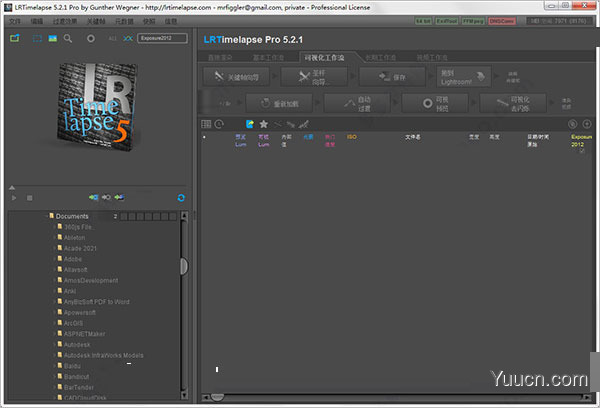
软件功能
1、动画和关键帧曝光,白平衡,以及任何其他Lightroom编辑工具。您可以充分利用Lightroom / ACR的颜色分级,甚至为渐变,径向和油漆刷过滤器设置动画。
2、制作时间推移摄影的“圣杯”-(白天到夜晚的过渡)非常简单-只需在拍摄时手动调整相机或使用像qDslrDashboard或其他人一样的舷梯。
3、只需单击即可消除变色-根据显影图像的外观执行此操作,而无需离开RAW工作流程。这为您提供最好的质量。
4、使用功能强大的LRTExport插件与Lightroom CC Classic,6,5和4无缝集成。
5、高性能视频渲染引擎,可在高达8K分辨率和MP4 / H.264,ProRes(甚至在Windows),H.265和MJpeg上实现高质量视频。
lrtimelapse 5.2.1 汉化破解版安装教程:
1、在本站下载解压,得到lrtimelapse 5.2.1安装包、汉化补丁以及Crack破解文件夹;
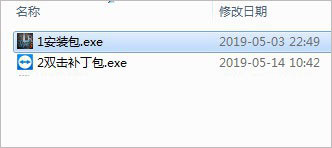
2、首先双击运行"1安装包.exe"程序,进入软件安装向导,接受安装协议,点击Next进行下一步;
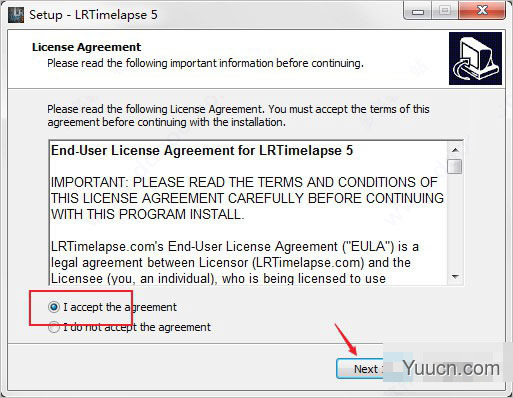
3、按默认目录进行安装,用户也可自行更换目录;
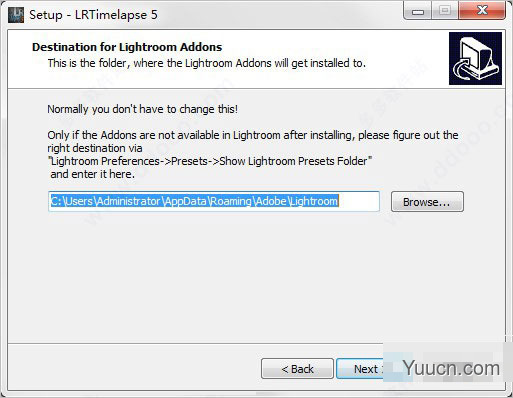
4、安装完成之后,先不要运行软件,点击Finish退出向导;
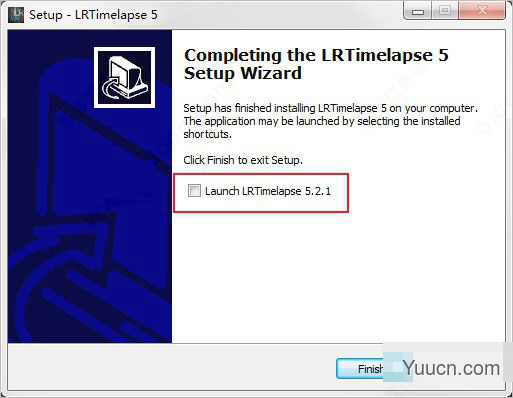
5、然后再双击运行"2双击补丁包.exe"安装汉化补丁;
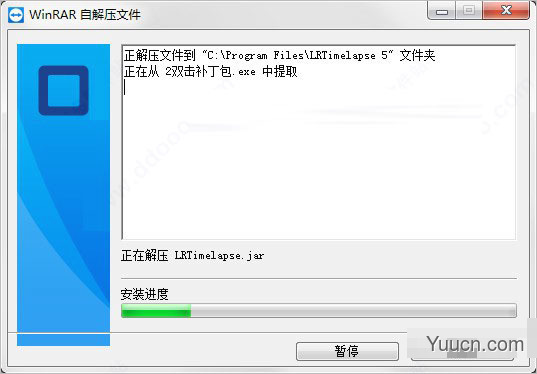
6、接下来将Crack破解文件夹中的LRTimelapse.jar复制到软件安装目录下进行替换;
默认目录【C:\Program Files\LRTimelapse 5】
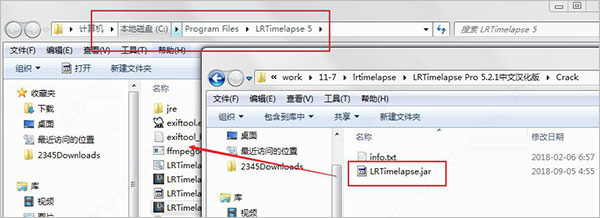
7、这时,打开软件,发现软件默认是英文语言,点击Edit-Settings进行设置;
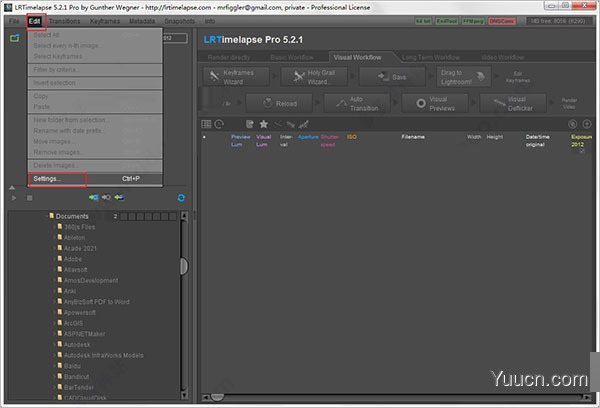
8、在Language语言选择DE(deutsch),点击ok,重新启动该软件;
提示:虽是选择DE,但是会实现汉化,并且若没有汉化,多试几下就可以啦
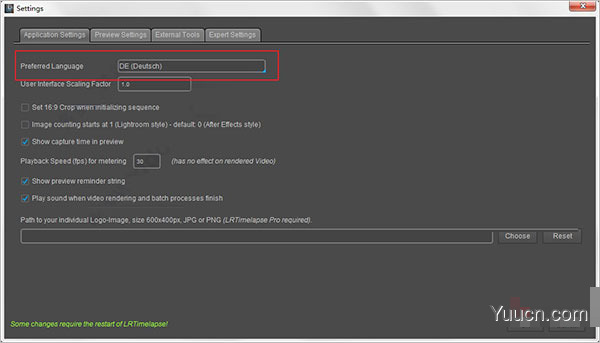
9、重新打开软件即可看到软件已经成功汉化激活啦,可以免费使用软件所有功能;

10、至此,以上就是lrtimelapse 5.2.1 汉化破解版详细安装教程。
软件特色
1、视觉预览
可视化预览现在可以显示开发的图像,而不是平面预览。LRTimelapse然后为编辑的版本提供了一个很好的亮度曲线(粉红色),并允许将其用作最终的deflickering的基础。
2、视觉deflicker
视觉预览允许LRTimelapse在应用所有编辑后计算deflicker。这是一个重大改进,因为现在处理的事实是,Lightroom / ACR以非线性方式应用了一些工具。这是一个东西,旧的预览基于deflicker有时会受到限制。但现在,由于LRTimelapse 4以开发的预览为基础,通过逐步改进deflicker,我们可以得到很好的结果,甚至可以逐渐改善。
3、自动更正
自动更正,如Auto Holy Grail补偿和Deflicker现在将在后台执行,而不会影响Lightroom / ACR中的曝光工具。
4、关键帧
关键帧处理在所有工作流程中现在变得容易一些:
4 *(蓝色钻石)将用于所有手动调整,无论工作流程如何。所有旧的1 *关键帧将被自动迁移。
5 *(青色正方形)关键帧将用于动画作物。
2 * / 3 *(橙色三角形)将内部用于圣杯调整,但您通常不必再打扰他们了。
5、预览和快照处理
预览和快照现在在图像序列所在的文件夹中的隐藏子文件夹“ .lt ” 内创建。当首次将文件夹加载到LRT 4中时,任何旧的预览将自动迁移到新的目的地。例如,在将外部驱动器连接到不同的计算机时,可能会有很多帮助,因为预览只需要创建一次。预览和快照也将更容易备份。
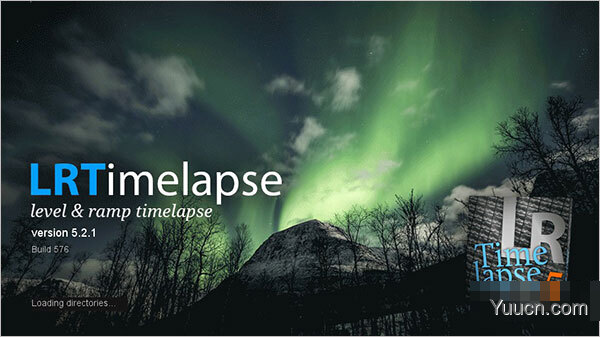
常见问题
1、如何组织游戏中的间隔拍摄时间?
-导出的中介序列和视频文件
通过LRTExport从Lightroom导出时,将要求您提供Output-Path。
我的建议是,对导出的序列和渲染的视频使用与原始文件相似的文件夹结构。
为此选择一个不同的根文件夹,例如Timelapse Done,我什至将其放在另一个驱动器上。然后选择当前正在拍摄的输出路径,例如“ Australia”或“ Patagonia”。
序列名称将由LRTimelapse自动填充,基于原始序列的文件夹名称(这就是为什么在导出之前需要选择文件夹的原因)。
2、如何消除灰尘点?
通常,如果您执行常规的工作流程,并在导出之前在关键帧之间编辑各个灰尘点,它们将不会中断。
在常规工作流程中,您不会“同步”(仅从一个关键帧到下一个关键帧(使用同步脚本)),并且这不会影响其中的图像。
唯一会影响这些图像的动作是“自动过渡”,这将覆盖非关键帧图像上的任何单独的更正。您可以通过单击“自动过渡”时按住“ Shift”来防止它通过克隆工具接触印记。
总而言之,从我的经验来看:冲压灰尘始终是一个乏味的过程。最好经常清洁传感器,不要在光圈太近的情况下拍摄,以免尘土飞扬。
解决方案是首先从Lightroom中渲染中介Jpeg,然后将它们再次导入LR并运行除尘通行证。


评论(2)
解压密码
5分钟之后刷新,我正在移除解压密码